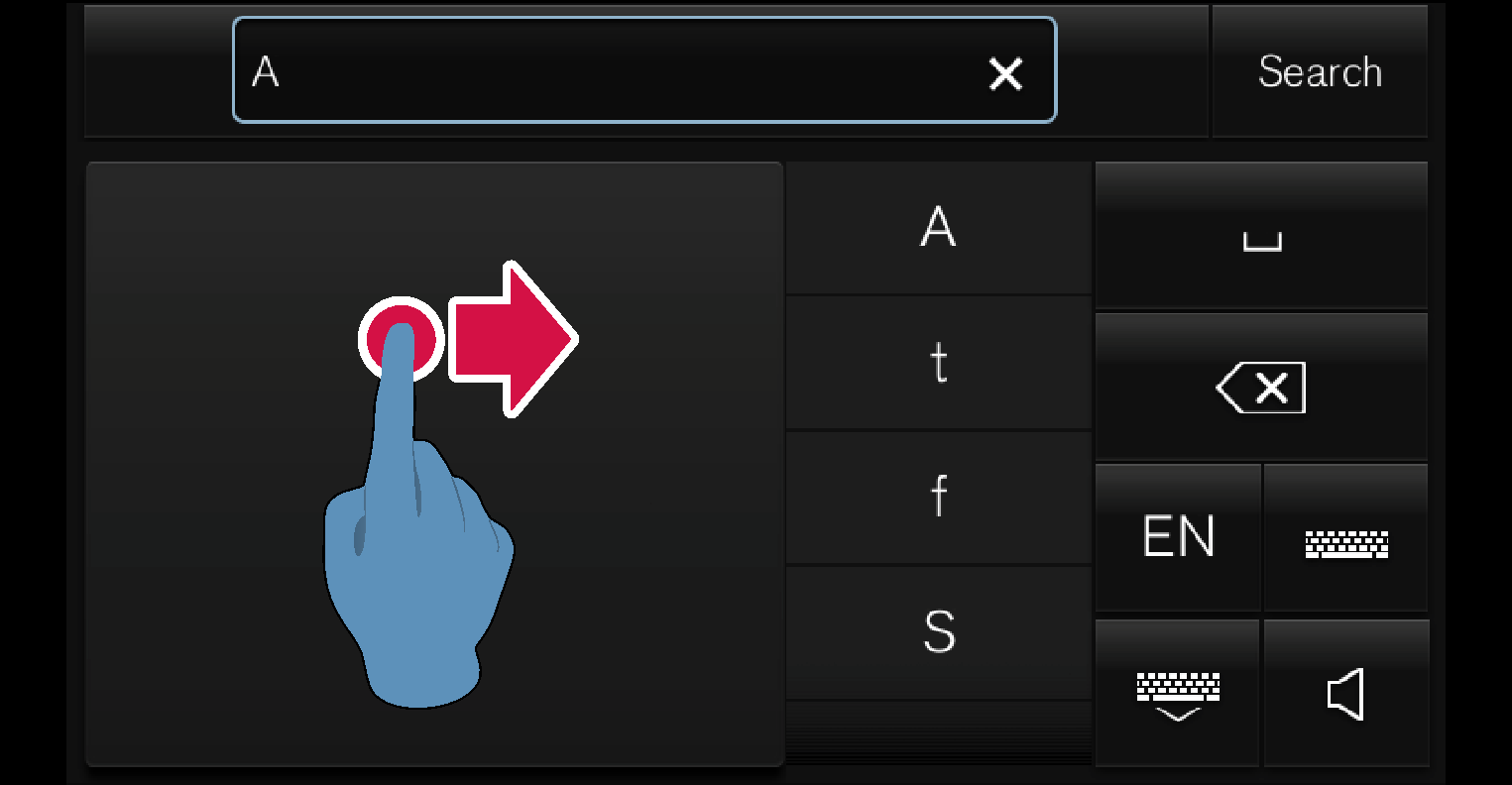Запись знаков, букв или слов на центральном дисплее от руки
С помощью клавиатуры на центральном дисплее вы можете записывать на экране знаки, буквы и слова "от руки".
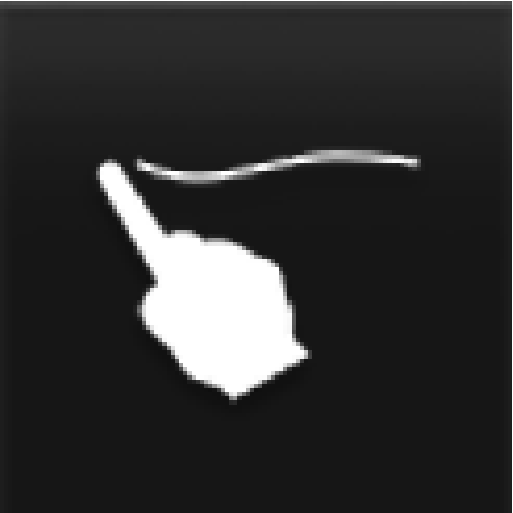
Нажмите эту кнопку на клавиатуре, чтобы перейти от клавиш к написанию букв и символов от руки.
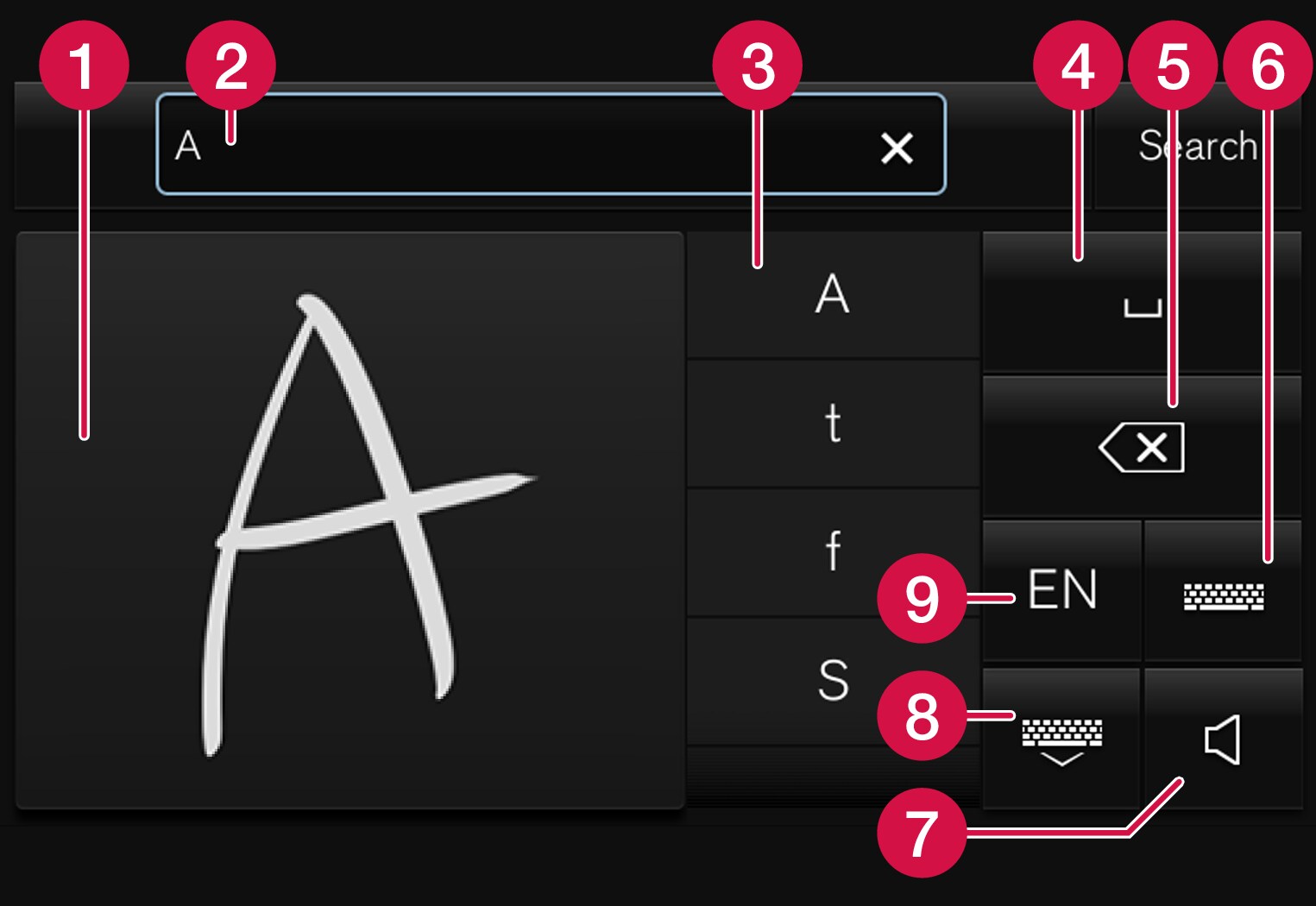
 Поле для записи знаков/букв/слов/частей слов.
Поле для записи знаков/букв/слов/частей слов. Текстовое поле, в котором знаки или варианты слов1 появляются по мере их записи на экране (1).
Текстовое поле, в котором знаки или варианты слов1 появляются по мере их записи на экране (1). Предлагаемые варианты знаков/букв/слов/частей слов. Список можно листать.
Предлагаемые варианты знаков/букв/слов/частей слов. Список можно листать. Клавиша "пробел". "Пробел" можно также создавать с помощью дефиса (-) в поле для ввода букв от руки (1). См. ниже раздел "Как создать пробел в поле для записи от руки".
Клавиша "пробел". "Пробел" можно также создавать с помощью дефиса (-) в поле для ввода букв от руки (1). См. ниже раздел "Как создать пробел в поле для записи от руки".  Отмена ввода текста. Кратко нажимайте, чтобы удалять знаки/буквы по одной. Выдержите короткую паузу перед тем, как нажать для удаления следующего знака/буквы и т.д.
Отмена ввода текста. Кратко нажимайте, чтобы удалять знаки/буквы по одной. Выдержите короткую паузу перед тем, как нажать для удаления следующего знака/буквы и т.д. Возврат назад к обычной клавиатуре.
Возврат назад к обычной клавиатуре. Выключить/включить звук ввода данных.
Выключить/включить звук ввода данных. Закрыть клавиатуру. Если клавиатуру нельзя закрыть, кнопка не показывается.
Закрыть клавиатуру. Если клавиатуру нельзя закрыть, кнопка не показывается. Выбор языка для ввода текста.
Выбор языка для ввода текста.
Запись знаков/букв/слов от руки
Запишите знак, букву, слово или часть слова в поле для рукописного ввода (1). Запишите слово или часть слова одно поверх другого или в строку.
Показывается ряд предлагаемых знаков, букв или слов (3). Наиболее вероятный вариант – самый верхний в списке.
Важно!
Избегайте соприкосновения с экраном острых предметов, которые могут оставить царапины на экране.
Для ввода знака/буквы/слова выдержите короткую паузу.
Записывается самый верхний знак/буква/слово в списке. Вы также можете выбрать какой-то другой знак, а не тот, который показывается вверху – нажмите в списке на выбранный знак, нужную букву или слово.
Удаление/изменение знака/буквы, введенной вручную
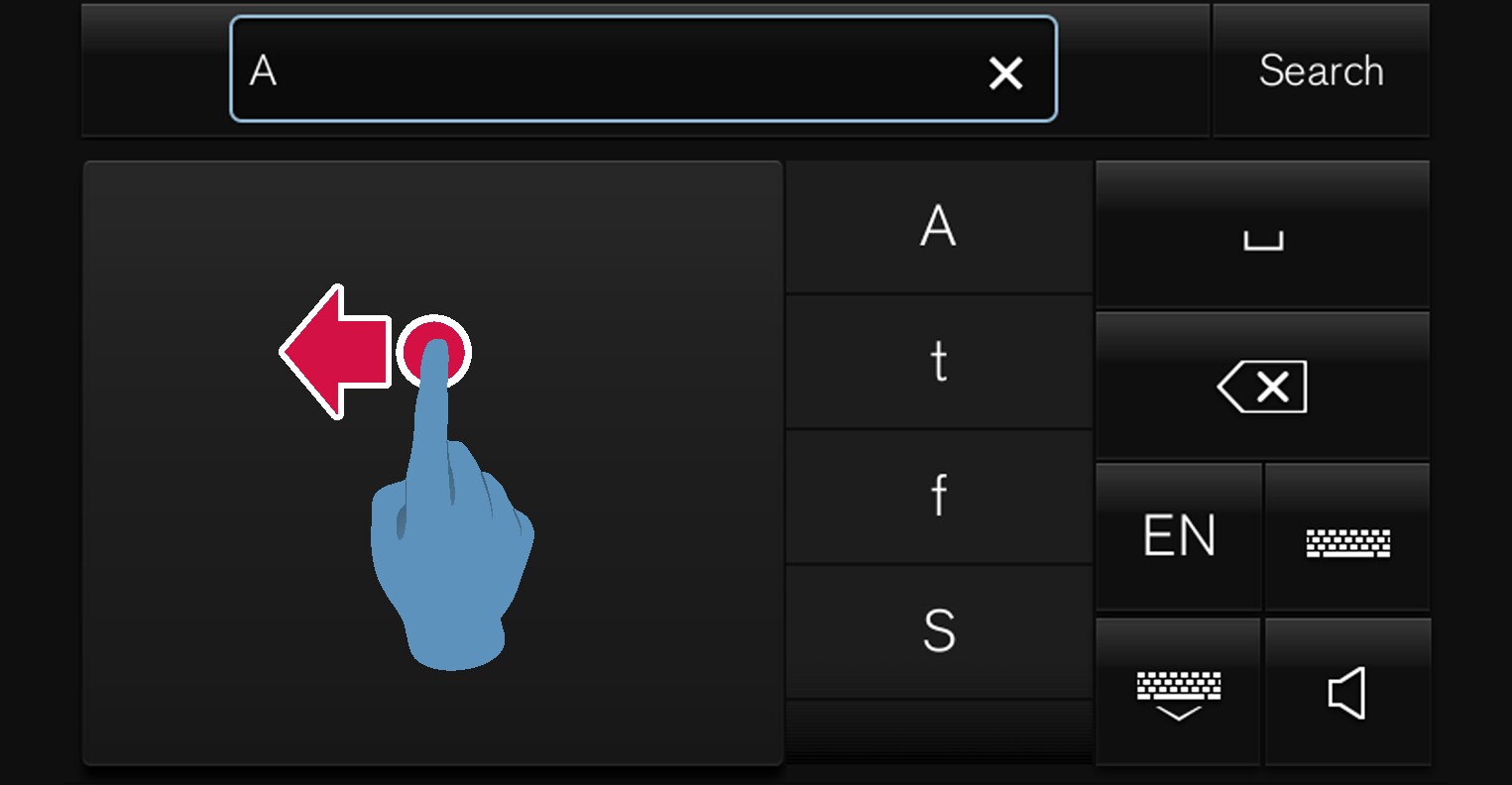
Существует несколько способов удаления/изменения знаков/букв:
- В списке (3) нажмите на букву или слово, которое вы имели в виду.
- Нажмите на кнопку для отмены введенного текста (5), чтобы удалить букву и начать сначала.
- Прокрутите по горизонтали справа налево2 поле для рукописного ввода (1). Для удаления нескольких букв прокрутите поле несколько раз.
- Нажмите на крест в текстовом поле (2), чтобы удалить весь введенный текст.
Переход на другую строку текстового поля при вводе текста вручную
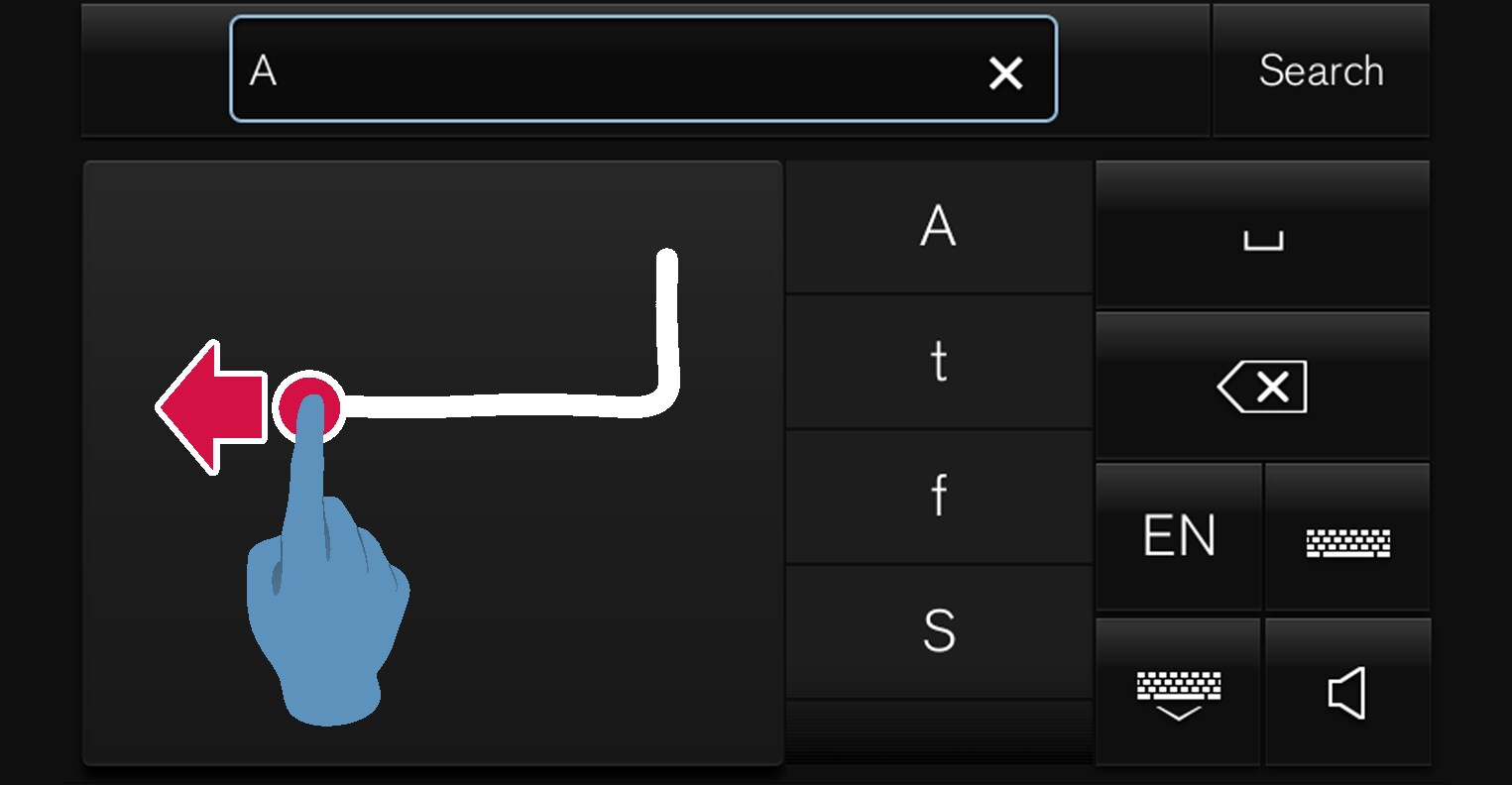
Как создать пробел в поле для записи от руки